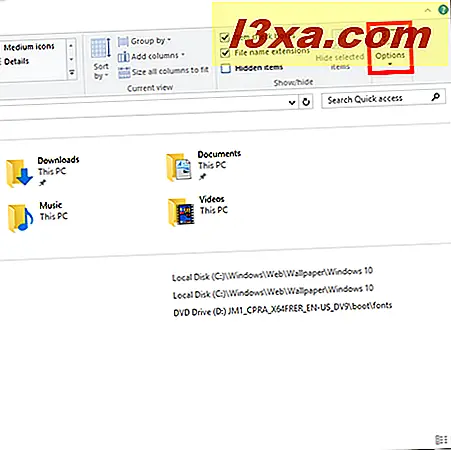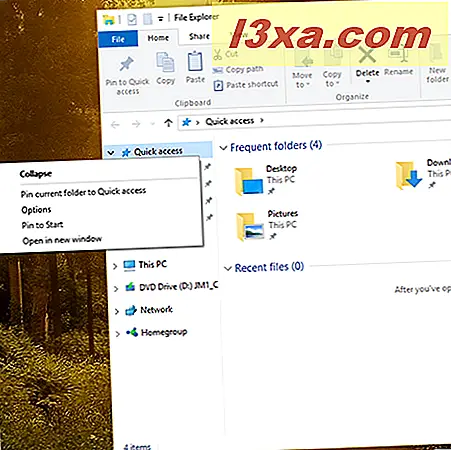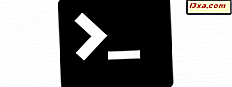Windows 10 hiển thị cho bạn các thư mục Frequent folders và Recent files theo mặc định khi bạn mở File Explorer . Mặc dù tính năng này có thể hữu ích nếu bạn cần truy cập nhanh vào tài nguyên thường xuyên của mình, nhưng cũng có thể hơi khó chịu nếu bạn đang sử dụng máy tính dùng chung và không muốn người khác xem bạn làm việc trên. May mắn thay, tính năng này có thể bị vô hiệu hóa nếu bạn không cần nó, vì vậy hãy đọc tiếp để tìm hiểu cách thực hiện điều này.
Làm thế nào để ẩn các tập tin gần đây và mục thư mục thường xuyên
Việc đầu tiên cần làm khi loại bỏ các tệp gần đây và các thư mục thường xuyên được hiển thị trong File Explorer là xác định chúng và đảm bảo chúng không được ghim. Bạn có thể xác định các mục được ghim bằng biểu tượng ghim nhỏ được hiển thị bên dưới mỗi mục. Ví dụ, trong hình dưới đây, các thư mục Desktop, Downloads, Documents và Pictures được ghim. Các vật dụng khác không có nghĩa là chúng có thể bị che khuất khỏi tầm nhìn.
Quan trọng : Ngay cả khi bạn tắt hai phần, các mục được ghim vào thanh công cụ Truy cập nhanh sẽ vẫn được hiển thị, vì vậy hãy đảm bảo bạn bỏ ghim chúng nếu bạn muốn chúng không được hiển thị. Để có hướng dẫn nhanh về cách ghim hoặc bỏ ghim mục vào phần Truy cập nhanh từ Trình khám phá tệp của Windows 10, hãy xem bài viết này: Cách xem, ghim và bỏ ghim mục vào phần truy cập nhanh của trình khám phá tệp trong Windows 10.

Để ngăn chặn File Explorer của Windows 10 hiển thị hai khu vực này, trước tiên bạn phải vào phần Tùy chọn thư mục. Có hai cách dễ dàng để thực hiện việc này:
- Chuyển đến phần Xem băng và nhấp hoặc nhấn vào nút Tùy chọn .
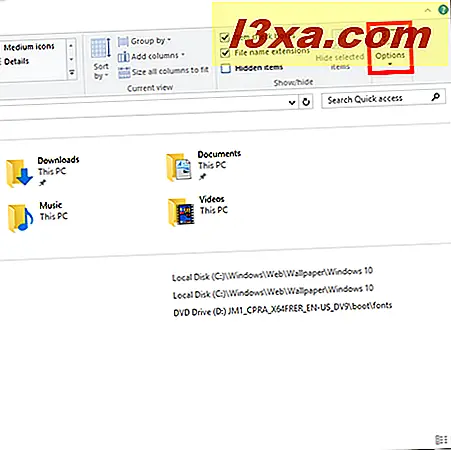
- Nhấp chuột phải hoặc chạm và giữ vào phần Truy cập nhanh trên thanh bên File Explorer và chọn Tùy chọn
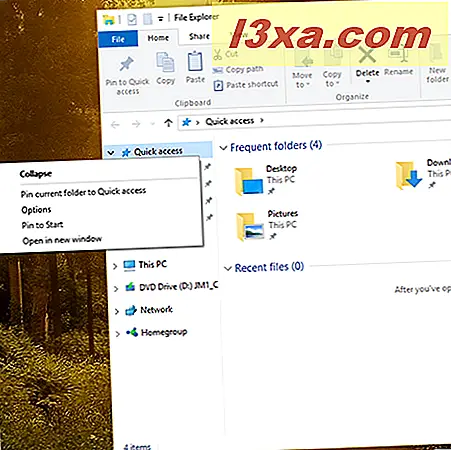
Khi bạn đang ở trong phần Tùy chọn thư mục, hãy tắt Hiển thị các tệp được sử dụng gần đây trong Truy cập nhanh và / hoặc Hiển thị thư mục thường dùng trong tùy chọn Truy cập nhanh ở cuối cửa sổ.

Nếu bạn chỉ muốn xóa các tệp và thư mục được hiển thị ở đó nhưng vẫn giữ các phần được bật, chỉ cần nhấp vào nút Xóa .
Nhấp vào Áp dụng và OK sau khi thay đổi cài đặt để đảm bảo chúng được đặt.
Đó là nó! Các tệp gần đây và các thư mục thường xuyên bây giờ sẽ bị mất khỏi chế độ xem và bây giờ bạn sẽ thấy File Explorer chỉ được các mục được ghim.

Phần kết luận
Một ngày khác, một hướng dẫn Windows 10 khác, phải không? Bây giờ bạn đã biết cách ẩn các tệp gần đây và các thư mục thường dùng từ File Explorer, bạn sẽ có thể sử dụng tùy chọn này được cung cấp bởi Windows 10 và dễ dàng cấu hình nó theo sở thích của bạn.
Chúng tôi muốn nghe những vấn đề khác mà bạn đang gặp phải với Windows 10, vì vậy hãy gửi cho chúng tôi nhận xét bên dưới và chúng tôi sẽ cố hết sức để giúp bạn!